打印机无法连接的解决方法(掌握解决连接问题的关键技巧)
- 电子产品
- 2025-01-03
- 19
在工作中,我们经常会遇到打印文件的需求。然而,有时候我们却发现打印机无法连接,导致无法完成工作任务。本文将为大家提供一些解决打印机连接问题的方法和技巧。

一、检查打印机电源和连接线是否正常
首先要确保打印机的电源线插好,并且打印机的电源开关处于开启状态。同时还要检查打印机和电脑之间的连接线是否连接牢固,没有松动。
二、确认打印机驱动程序是否安装
在开始连接打印机之前,需要确保正确安装了打印机驱动程序。可以通过打开计算机的设备管理器来确认是否存在未安装或有问题的驱动程序。如果有问题,可以重新安装驱动程序。
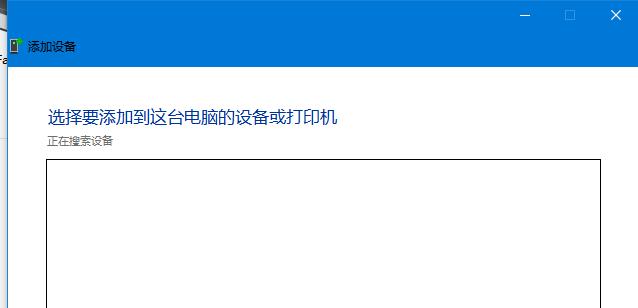
三、检查网络连接是否正常
如果是通过网络连接的打印机,需要确保网络连接正常。可以尝试重新启动路由器或者调整网络设置来解决网络连接问题。
四、重启打印机和电脑
有时候,简单的重启操作就能解决连接问题。可以先关闭打印机和电脑,等待一段时间后再重新启动,然后再尝试连接打印机。
五、查看打印机IP地址是否正确
如果是通过网络连接的打印机,需要确保打印机的IP地址设置正确。可以通过打印机的控制面板或者设置界面来查看和修改IP地址。

六、检查防火墙设置
防火墙有时会阻止打印机与电脑之间的连接。可以检查防火墙设置,将打印机相关的端口或应用程序添加到信任列表中,以允许打印机连接。
七、更新打印机驱动程序
如果打印机连接问题依然存在,可能是因为驱动程序过时或不兼容导致的。可以尝试更新打印机驱动程序,下载最新的驱动程序并重新安装。
八、查找打印机故障代码
有些打印机会在连接失败时显示错误代码。可以通过查询打印机的用户手册或官方网站,找到相应的故障代码,并按照指导进行排除。
九、尝试使用其他USB端口或网线
如果是使用USB连接的打印机,有时候问题可能是由于USB端口故障或网线损坏引起的。可以尝试更换其他的USB端口或网线来排除故障。
十、检查打印机是否处于离线状态
有时候打印机会被设置为离线状态,导致无法连接。可以在打印机设置中查看并取消离线状态,以使打印机能够正常连接。
十一、清理打印机缓存
打印机缓存堆积过多也可能导致连接问题。可以通过进入打印机设置界面,找到清理缓存的选项,并执行清理操作。
十二、重装打印机软件
如果以上方法都无效,可以考虑卸载并重新安装打印机软件。先将打印机软件完全卸载,然后再重新下载并安装最新的软件版本。
十三、寻求专业技术支持
如果以上方法都无法解决连接问题,建议寻求专业技术支持。可以联系打印机厂商的客户服务部门或前往专业的维修中心寻求帮助。
十四、备用方案:使用共享打印机
如果实在无法解决连接问题,可以考虑使用共享打印机的方式完成打印任务。通过将文件发送给其他已连接的电脑,再由其连接的打印机来完成打印。
通过以上的方法和技巧,我们可以更好地解决打印机连接问题。无论是检查硬件连接、安装驱动程序、调整网络设置还是重启设备,都能帮助我们快速恢复打印机的正常工作状态。如果遇到较为复杂的问题,建议寻求专业的技术支持,以确保打印机能够顺利连接并完成工作任务。
版权声明:本文内容由互联网用户自发贡献,该文观点仅代表作者本人。本站仅提供信息存储空间服务,不拥有所有权,不承担相关法律责任。如发现本站有涉嫌抄袭侵权/违法违规的内容, 请发送邮件至 3561739510@qq.com 举报,一经查实,本站将立刻删除。